[已更新] 如何修復 Windows 10 更新錯誤 0x80244022
![[已更新] 如何修復 Windows 10 更新錯誤 0x80244022 [已更新] 如何修復 Windows 10 更新錯誤 0x80244022](https://luckytemplates.com/resources1/images2/image-2014-0408150524266.png)
為了解決 Windows 10 更新錯誤 0x80244022,請參考有效的解決方案,例如運行疑難解答、檢查網絡設定等。

當遊戲伺服器停機或正在維護或 Riot Games 進程出現某種網路問題時,Valorant 無法開啟或啟動。
點擊螢幕上的「播放」按鈕或Riot Games 啟動器後,遊戲將無法啟動,沒有錯誤訊息,沒有載入螢幕,什麼也沒有發生。
如果您也正在處理《Valorant》打不開的問題,那麼在本文中,我們列出了一些可能的解決方案,這些解決方案對某些遊戲玩家來說是可以解決該問題的。
要修復損壞的 Windows 系統文件,我們建議使用進階系統修復:
該軟體是您的一站式解決方案,只需 3 個簡單步驟即可修復 Windows 錯誤、保護您免受惡意軟體侵害、清理垃圾並優化您的 PC 以獲得最佳效能:
《Valorant》為什麼打不開?
如何修復 Valorant 無法開啟或啟動 Windows 11?
目錄
切換
解決方案 1:檢查 Valorant 系統需求
檢查您的電腦是否符合遊戲系統要求,否則會導致啟動問題。如果您的電腦不符合所需的設置,請考慮升級硬體或調整解決問題所需的遊戲內設定。
《VALORANT》最低系統需求
推薦的《VALORANT》要求
解決方案 2:重新啟動並以管理員身分執行 Valorant
當您以管理員身份執行遊戲時,將授予存取系統資源的所有必要權限,並且還可以幫助您刷新可能導致問題的任何損壞或衝突的設定。
註:您也可以進入《Valorant》的安裝目錄,右鍵點選 . exe檔。
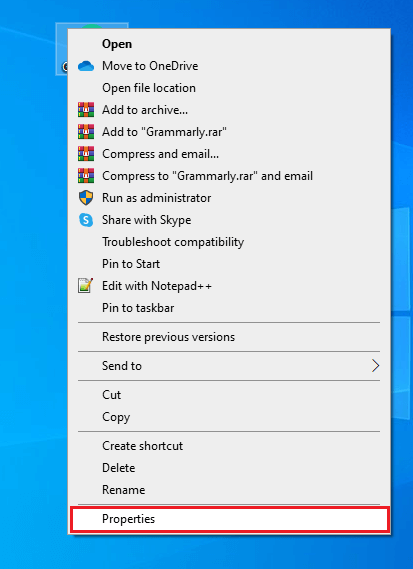
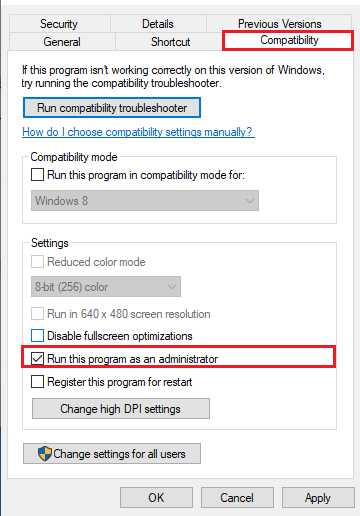
解決方案 3:重新安裝 Microsoft Visual C++ Redistributable
重新安裝 Microsoft Visual C++ Redistributable 取代任何可能導致 Valorant 無法開啟問題的遺失或損壞的檔案。這可以恢復程式的正常功能並使其成功啟動。
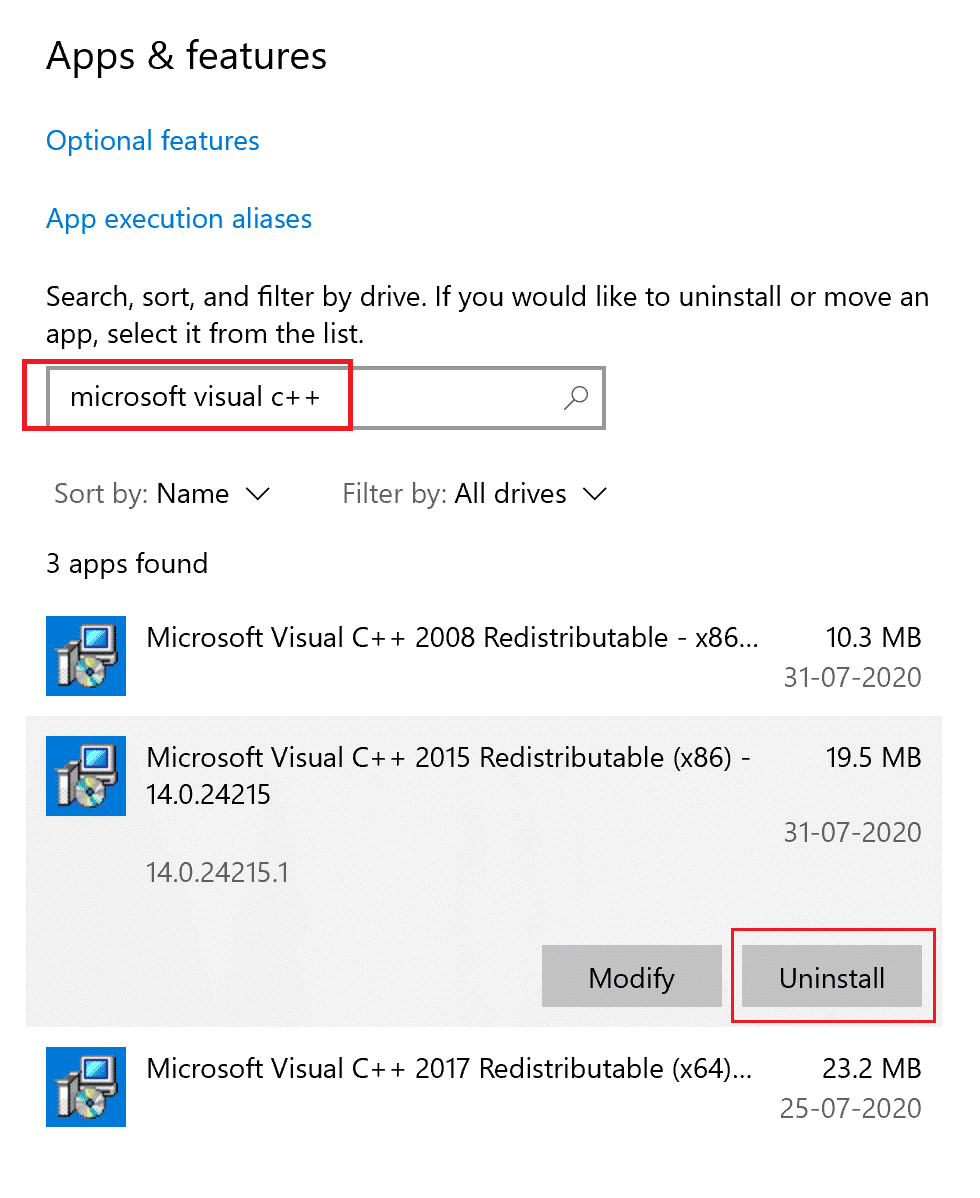
Dism.exe /online /Cleanup-Image /StartComponentCleanup
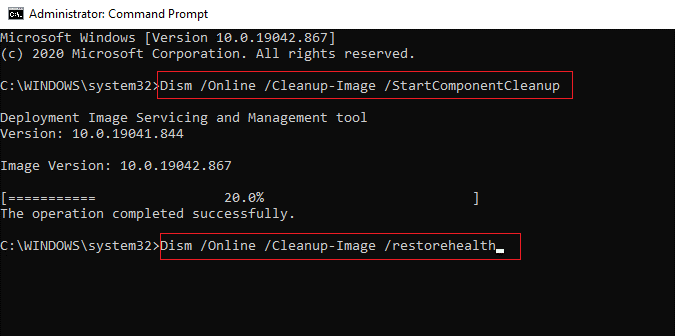
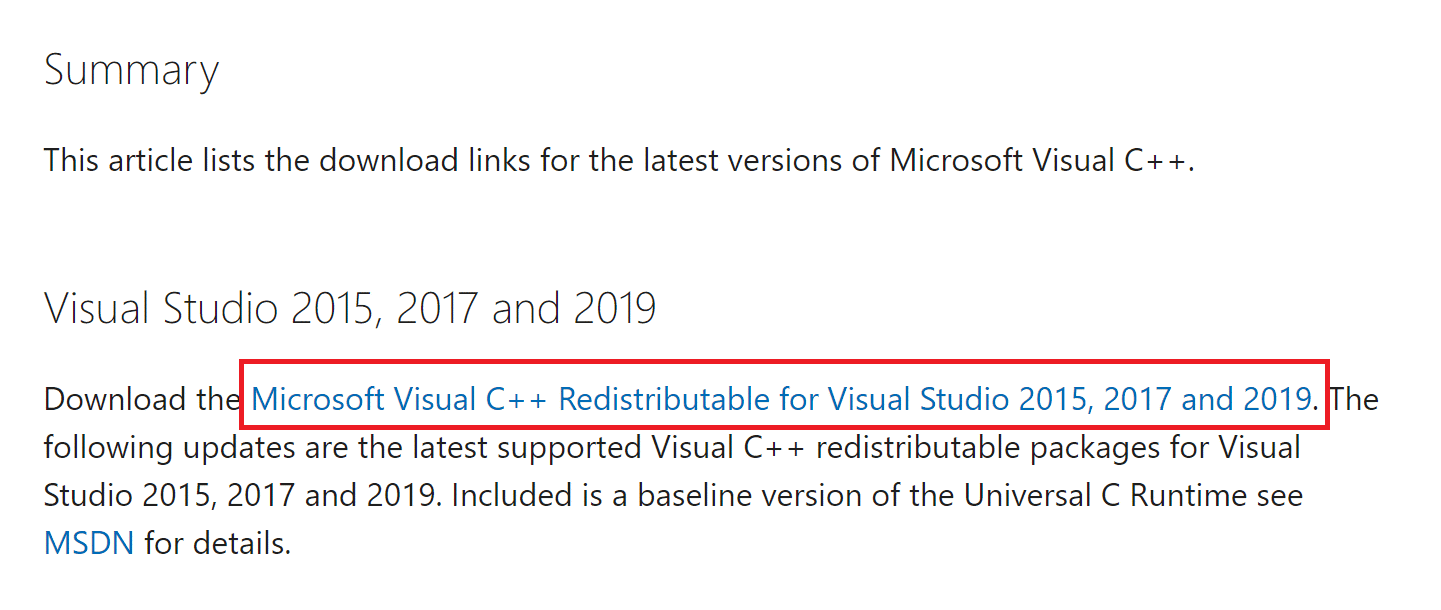
解決方案 4:更新 DirectX
更新 DirectX 將修復最新的錯誤和安全性更新,並提高系統的效能。這將解決與最新硬體和軟體的兼容性問題,從而可以防止與過時的驅動程式和軟體衝突相關的問題。

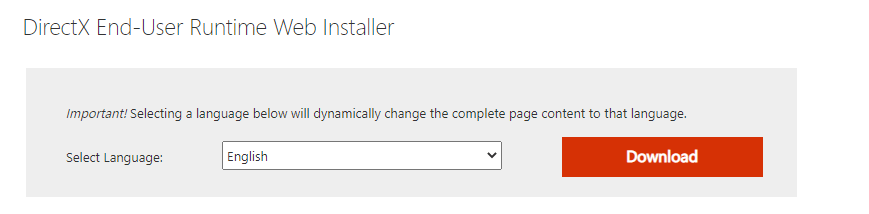
重新啟動《Valorant》遊戲,現在它不會顯示任何錯誤。
解決方案 5:更新 GPU 驅動程式
此解決方案可協助您確保顯示卡與最新的軟體和作業系統更新相容,這也有助於修復錯誤和提高效能,從而解決與圖形處理相關的問題。
.exe檔將下載到您的電腦。雙擊檔案來運行檔案以安裝驅動程式
如果您不想自行更新驅動程序,可以使用Driver Updater作為解決方案。該軟體可以自動更新過時的驅動程式並輕鬆解決其他與驅動程式相關的問題。
解決方案 6:停用覆蓋應用程式
停用覆蓋應用程式可以釋放可能導致與應用程式發生衝突的系統資源。Steam 和 Discord 等覆蓋應用程式可能會幹擾《Valorant》的使用者介面,導致意外行為或崩潰。
6A。停用 Steam 覆蓋
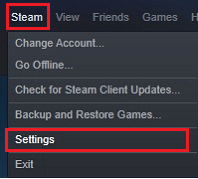
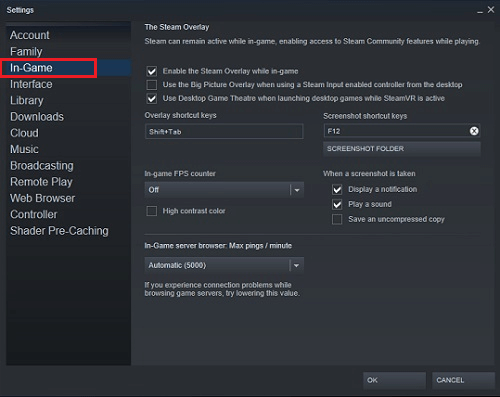
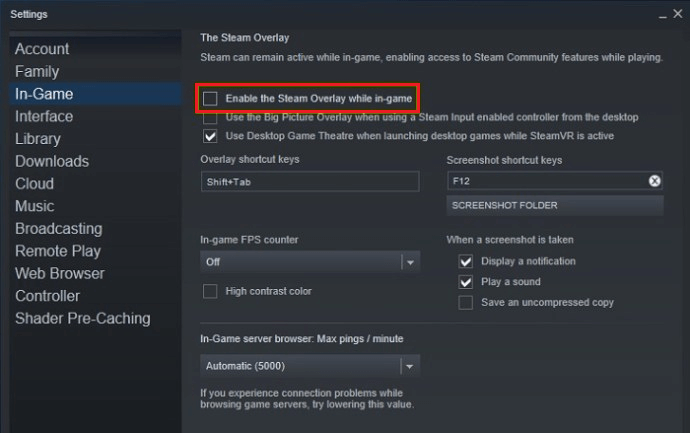
6B. 禁用不和諧疊加
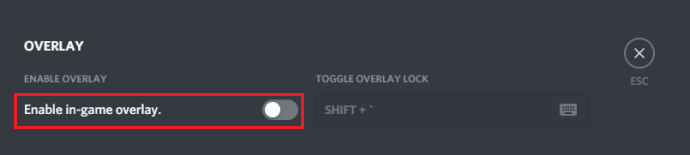
解決方案 7:停用防毒和防火牆程序
暫時關閉防毒和防火牆保護可以幫助解決《Valorant》遊戲與某些程式或應用程式的啟動問題,因為它們可能會阻止或乾擾程式的啟動或正常運作。但是,之後有必要重新啟用它們以維護系統安全性。

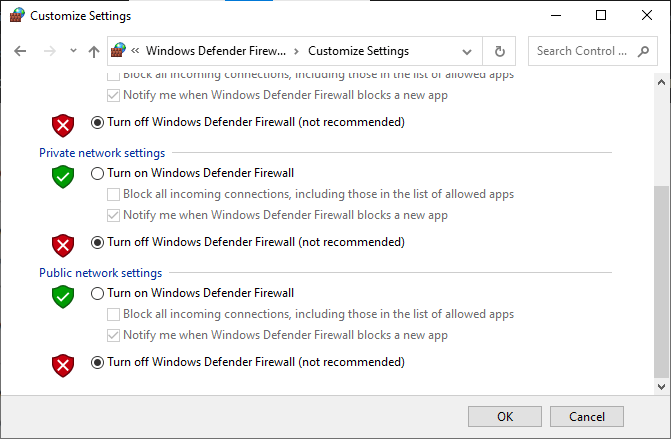
同樣,您可以按照以下步驟停用 PC 上安裝的防毒保護套件: 前往程式的「設定」或「選項」選單,找到顯示「啟用/停用保護」或「開啟/關閉保護」的任何選項。找到後,確認提示以停用安全性
解決方案 8:重新安裝 Valorant
重新安裝《Valorant》可以幫助解決《Valorant》無法開啟的問題,因為它可以確保所有遊戲檔案都恢復到預設狀態,從而解決可能導致問題的任何損壞或遺失的檔案。此外,它還可以幫助刪除任何可能幹擾遊戲啟動的衝突程序或設定。
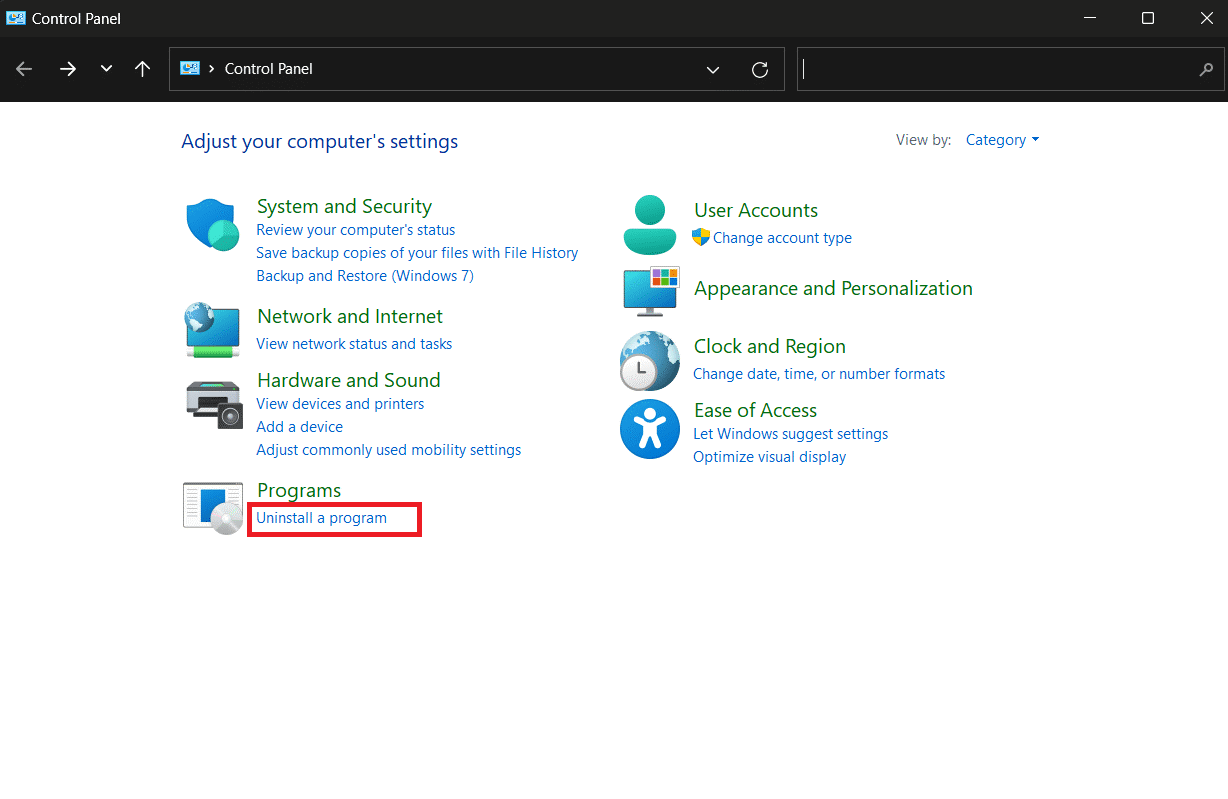
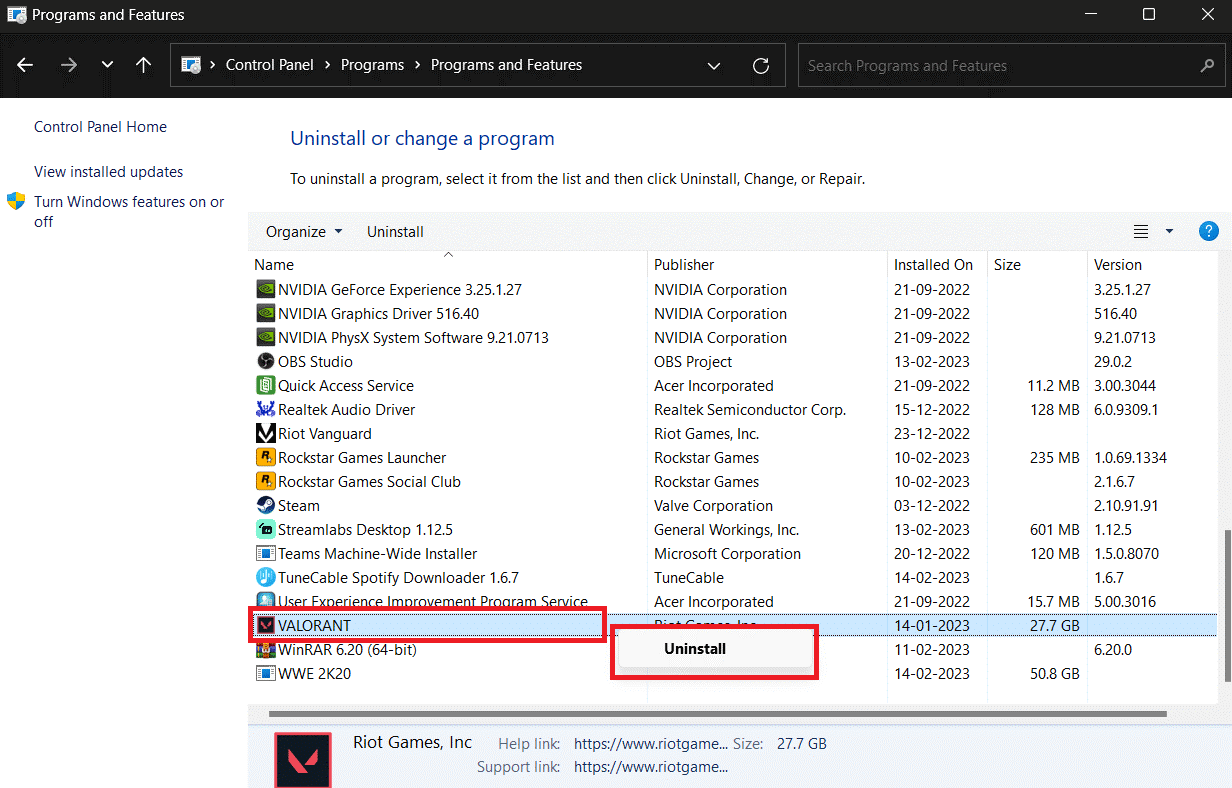
等待卸載過程完全完成,然後再嘗試重新安裝 Valorant。
重新安裝《Valorant》:
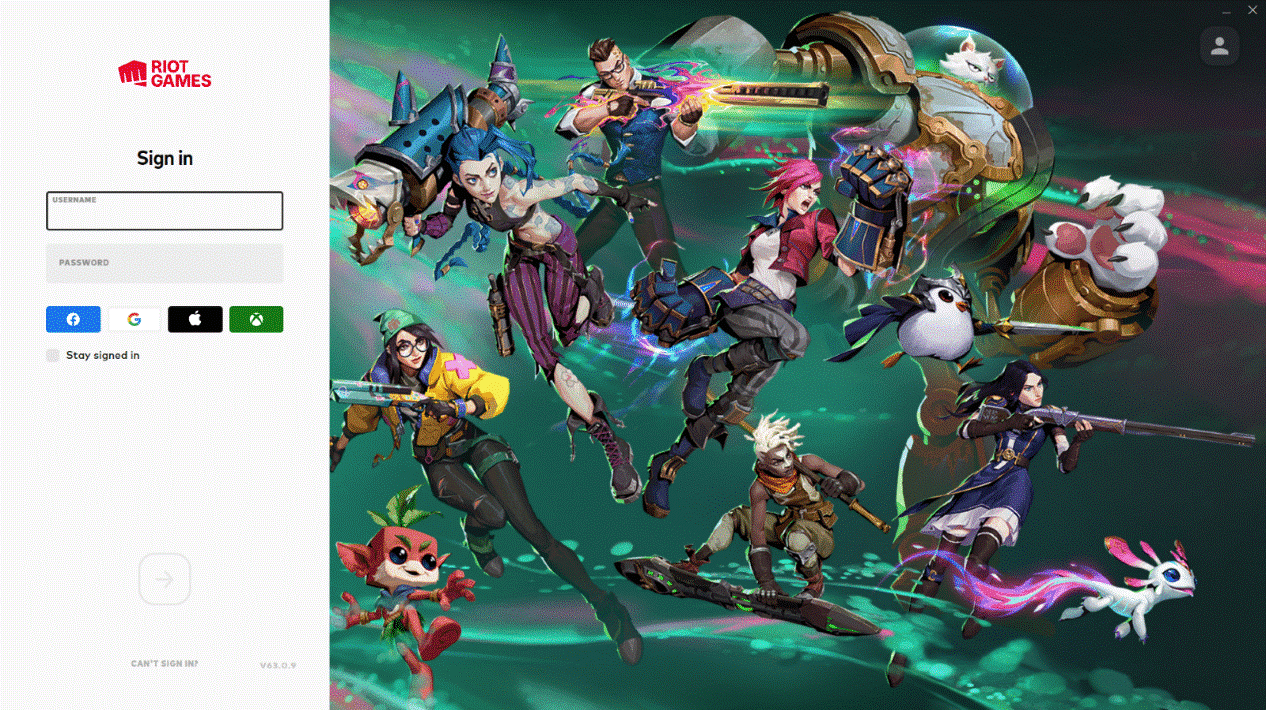
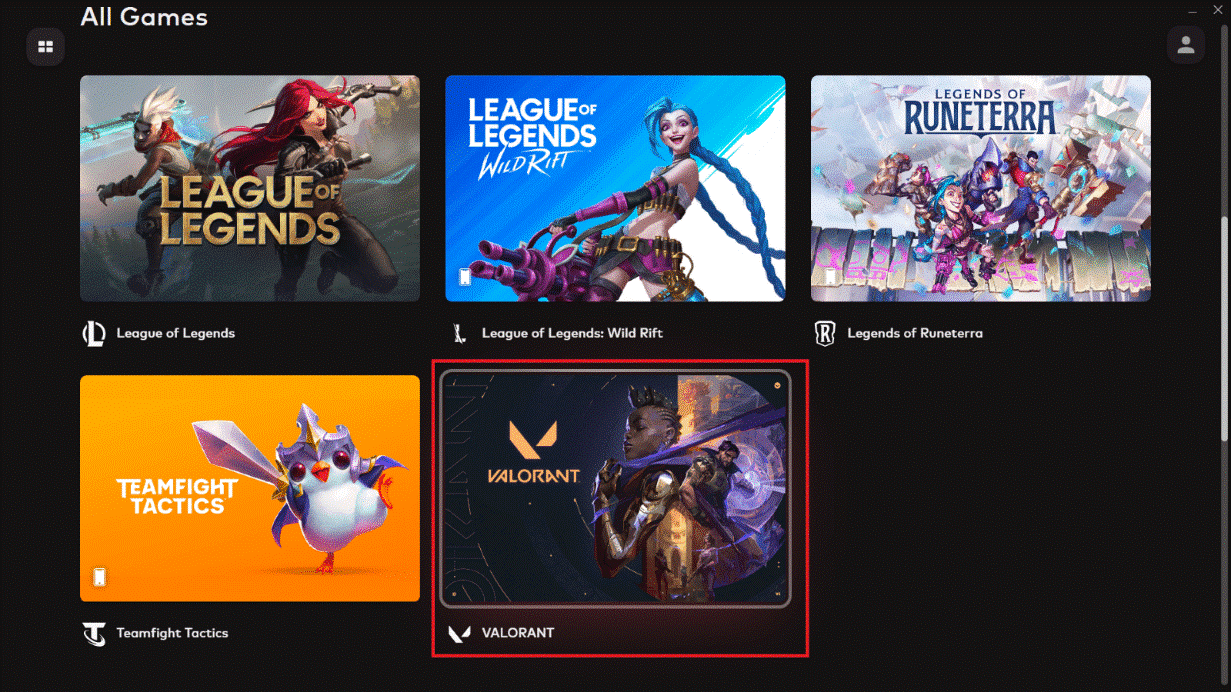
按照螢幕上的指示完成重新安裝程序並嘗試啟動新安裝的遊戲。現在,您將不會遇到任何問題。
解決方案 9:聯絡 Riot 支持
聯絡 Riot 支援可以透過提供技術援助和故障排除步驟,以及識別和解決可能阻止遊戲啟動的潛在帳戶或遊戲相關問題來幫助解決《Valorant》啟動問題。
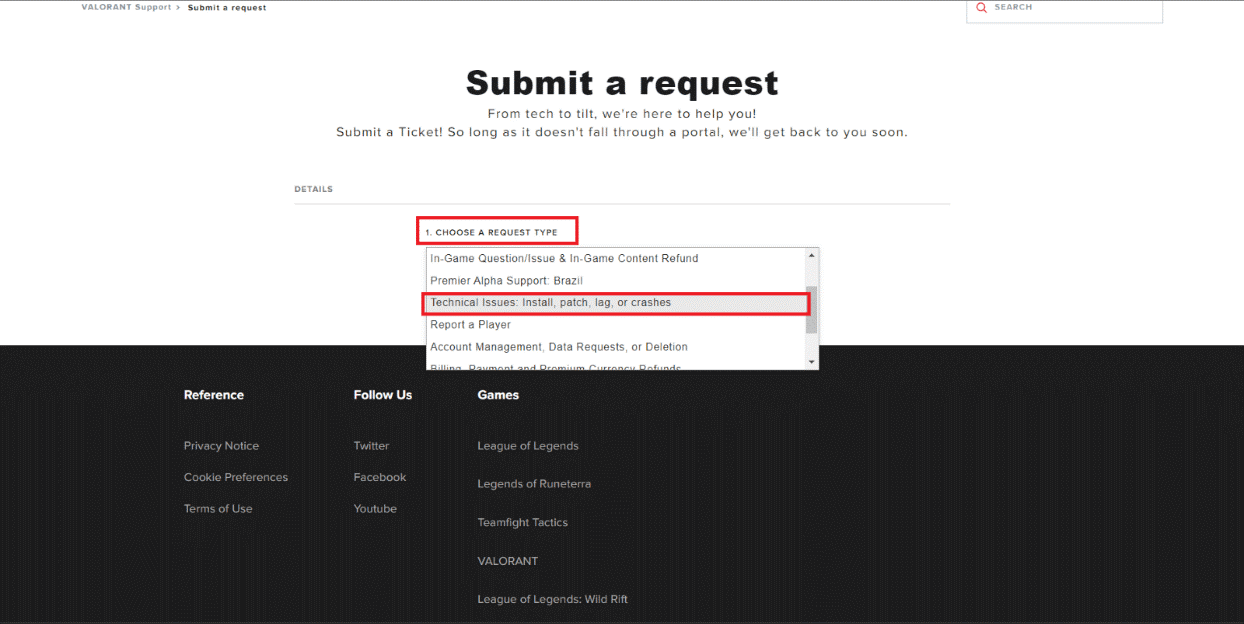
在 Windows PC 上優化遊戲效能的最佳方法
這透過優化系統資源來增強遊戲並提供更好的遊戲玩法。不僅如此,它還解決了常見的遊戲問題,例如 延遲和低 FPS 問題。
最後的話
《Valorant》無法開啟 Windows 11確實令人惱火,但幸運的是,有一些修復程式可以幫助您解決這個問題。
在這篇部落格中,我嘗試了對許多 PC 用戶都有效的最簡單的解決方案,估計其中一個解決方案適合您。
如果您對此問題有任何疑問,請隨時透過我們的頁面與我們聯絡。
祝你好運…!
為了解決 Windows 10 更新錯誤 0x80244022,請參考有效的解決方案,例如運行疑難解答、檢查網絡設定等。
唯一比觀看 Disney+ 更好的是和朋友一起觀看。通過本指南了解如何在 Discord 上流式傳輸 Disney+。
閱讀完整指南以了解如何解決 Windows 10 和 11 上的 Hamachi 無法獲取適配器配置錯誤,解決方案包括更新驅動程序、防火牆設置等
了解修復 REGISTRY_ERROR 藍屏錯誤 (0x00000051) 的有效方法,解決 Windows 系統中遇到的註冊表錯誤。
在 Roku 上調整聲音比使用遙控器向上或向下移動更多。以下是如何在 Roku 上更改音量的完整指南。
在 Roblox 中被禁止或踢出遊戲的錯誤代碼 267,按照以下簡單解決方案輕鬆解決...
面對 Rust 在啟動或加載時不斷崩潰,然後按照給出的修復並輕鬆停止 Rust 崩潰問題...
如果在 Windows 10 中遇到 Driver WudfRd failed to load 錯誤,事件 ID 為 219,請遵循此處給出的修復並有效解決錯誤 219。
發現修復此處給出的 Windows 10 和 11 上的未知軟件異常 (0xe0434352) 錯誤的可能解決方案
想知道如何修復 GTA 5 中的腳本掛鉤 V 嚴重錯誤,然後按照更新腳本掛鉤應用程序等修復,重新安裝 GTA 5 和其他




![如何修復 Roblox 錯誤代碼 267 [7 簡單修復] 如何修復 Roblox 錯誤代碼 267 [7 簡單修復]](https://luckytemplates.com/resources1/images2/image-6174-0408150822616.png)
![[已解決] 如何解決 Rust 不斷崩潰的問題? [已解決] 如何解決 Rust 不斷崩潰的問題?](https://luckytemplates.com/resources1/images2/image-6970-0408150808350.png)
![[已修復] 驅動程序 WudfRd 在 Windows 10 中無法加載錯誤 219 [已修復] 驅動程序 WudfRd 在 Windows 10 中無法加載錯誤 219](https://luckytemplates.com/resources1/images2/image-6470-0408150512313.jpg)

![[已解決] Grand Theft Auto V 中的“Script Hook V 嚴重錯誤” [已解決] Grand Theft Auto V 中的“Script Hook V 嚴重錯誤”](https://luckytemplates.com/resources1/images2/image-225-0408151048736.png)